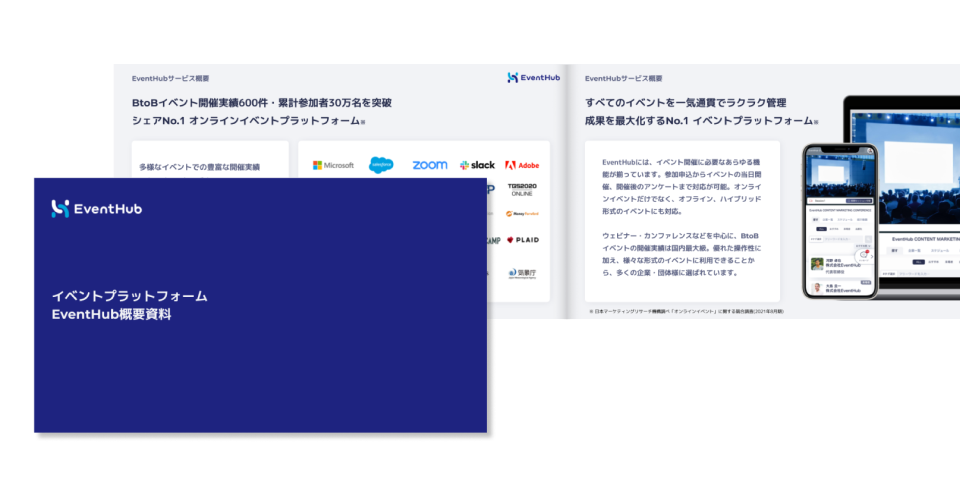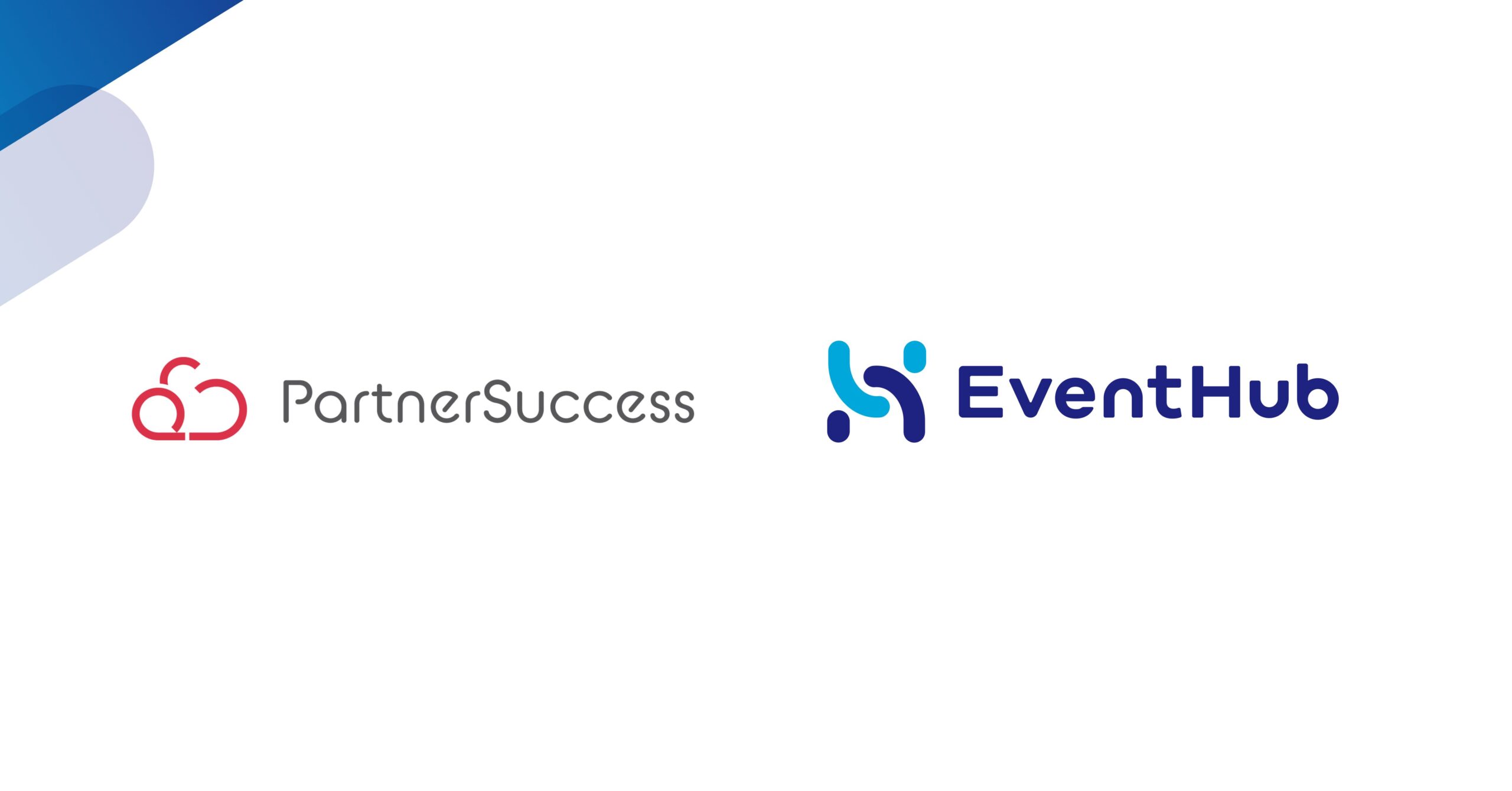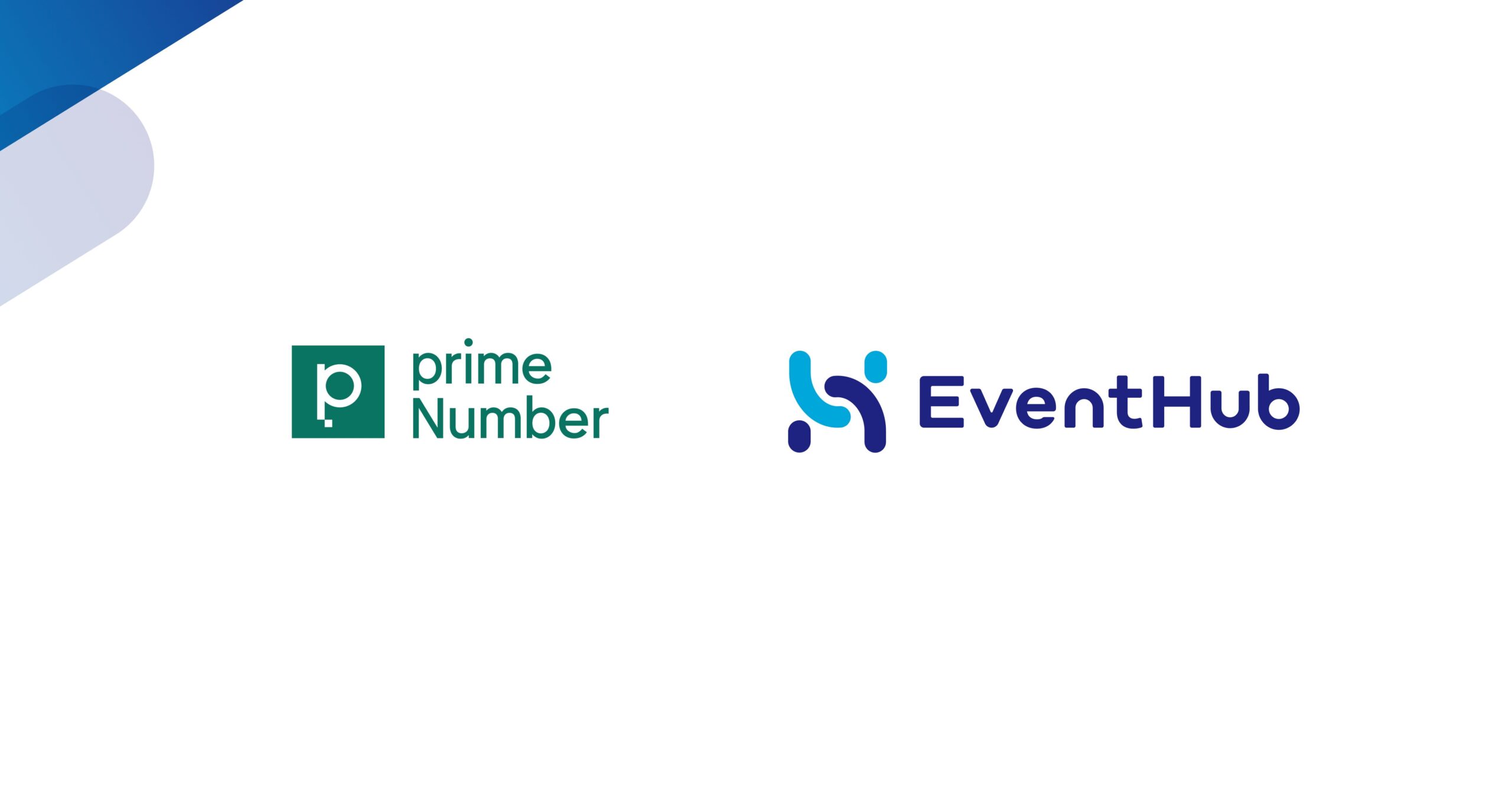ウェビナー動画を録画配信する方法。Zoomでのやり方は?
デジタルシフトが進む中、場所や時間を問わずに情報発信ができる手段として、ウェビナーの活用が加速しています。特にリード獲得や育成を目的としたBtoB企業では、定期的なウェビナー開催がマーケティング施策の中核となりつつあります。
ウェビナーの開催方法には「録画配信」と「ライブ配信」の2種類がありますが、今回はそのうちの録画配信に焦点をあてて、録画ならではのメリットや注意点、便利に使えるツールまで詳しくご紹介します。
▼ウェビナー成功の秘訣は?|はじめてのウェビナー開催ガイドブック
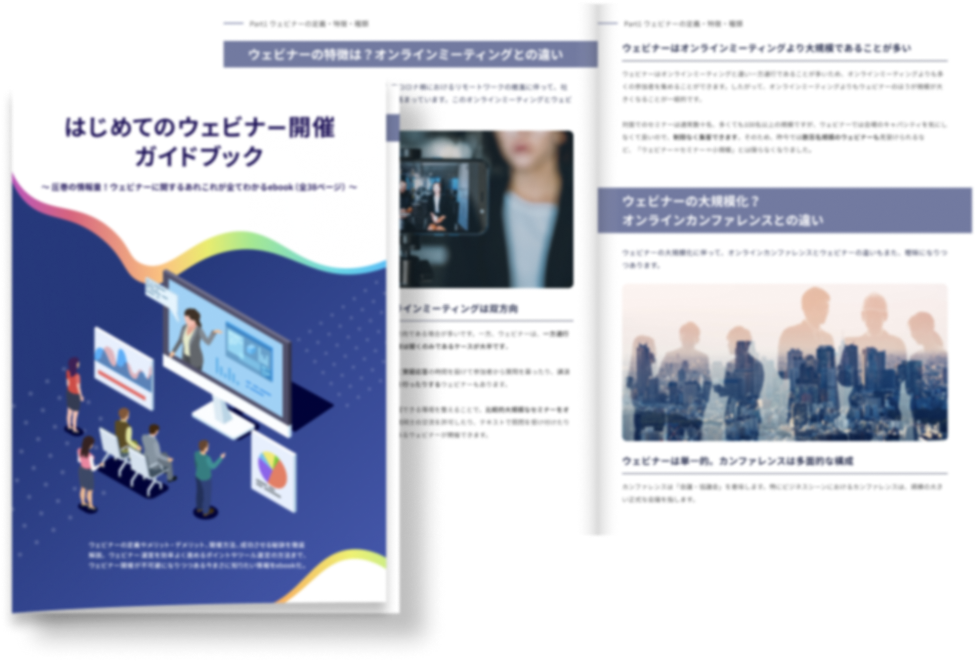

ガイドブック
- ウェビナーの特徴や開催方法、メリット・デメリットを知りたい
- 運営の工数を減らすために、効率よく進めるノウハウを知りたい
- おすすめウェビナーツールの選定方法や比較ポイントを知りたい
ウェビナー(Webセミナー)を録画配信するメリットは?
録画配信の魅力を理解するには、まずはオンライン開催自体がどのような価値を持っているのかを知ることが重要です。会場を借りて実施するリアルイベントと比べて、オンラインには多くのビジネス的メリットがあります。
オンラインの良さって?
ウェビナーとは「ウェブ」と「セミナー」を掛け合わせた言葉で、オンライン上で開催されるセミナーのことを指します。従来の会場型セミナーと違い、場所や人数の制限を受けずに開催できるのが大きな特徴です。
オンライン開催の最大のメリットは、コストと運営工数の削減です。会場費、交通費、受付対応などの人手が不要になるだけでなく、資料配布やアンケート回収もデジタル化され、効率的なセミナー運営が実現します。
また、参加者のデータや視聴ログ、アンケート結果などもオンラインで一元管理できるため、イベント後の分析・改善、マーケティング施策への連携もスムーズです。時間と場所を問わず、広範囲のリードにリーチできる点でも、オンライン開催は今や標準的な選択肢となっています。
録画配信の良さって?
ウェビナーの配信には「ライブ配信」と「録画配信」がありますが、録画配信には独自の強みがあります。事前に収録したコンテンツを参加者に届けるため、安定した品質で配信できるのが大きなポイントです。
録画配信であれば、スピーカーが話す内容をあらかじめ整理し、撮り直しや編集も可能です。たとえば、誤った発言の修正や、重要なポイントの強調など、視聴者にとって「わかりやすく、伝わる」コンテンツに仕上げることができます。
また、参加者は自分の好きな時間に視聴できるため、平日日中に参加できない層にもリーチ可能です。さらに、一度作成した録画コンテンツは繰り返し配信やオンデマンド活用ができ、営業活動やナーチャリングにも活かせます。運営側にとっても、配信時の人的リソースを抑えられる点で、ROIの高い施策といえるでしょう。
Zoomでウェビナーを録画配信するやり方
ウェビナーの配信ツールは様々ありますが、その多くは録画機能を搭載しています。ここではビデオ会議ツールとして広く知られているZoomを例に、ツールを使ってウェビナーを録画配信する方法についてご紹介します。
ウェビナーに適しているZoom以外のツールについてはこちらの記事をご覧ください。

録画〜配信までの6つのステップ
Zoomを使ってウェビナーを録画配信する方法は以下の通りです。
1. 事前準備:Zoomアカウントを作成してミーティングを開始
Zoomのアカウントを作成後、「新しいミーティングを開始」することで録画の準備に入れます。無料プランでもローカル録画が可能ですが、クラウド録画や録画容量の拡張には有料プランがおすすめです。
2. 事前準備:スピーカーやカメラが正常に作動しているかチェック
録画前に、マイクやカメラが問題なく動作しているかを必ず確認しましょう。音声テストや画面の明るさ、背景の映り込みにも注意し、静かな環境での録画を心がけることでクオリティが向上します。
3. セッション資料を開き、Zoomにて画面共有を開始
発表用のスライドや動画を事前に開き、「画面共有」機能を使って視聴者に見せる準備を整えます。「全画面ビデオクリップ用に最適化」のチェックは、スライド資料メインの場合はオフにしておくのがベターです。
4. Zoomのレコーディングボタンを押して、講演を始める
録画を開始する際は、Zoom画面下部の「レコーディング」ボタンをクリックします。録画が開始されると、画面左上に「レコーディング中」と表示されます。登壇者が話し始める前に数秒の間を置いておくと、編集時に便利です。
5. 講演が終わったらミーティングを終了
セッション終了後、「ミーティングを終了」することで録画が自動的に保存されます。ローカル保存の場合はMP4形式でPC内に保存され、クラウド保存であればZoomの管理画面からアクセスできます。
6. セミナーサイト及び自社サイトにて公開する
録画した動画は、YouTube、Vimeo、自社サイトの専用ページなどにアップロードして配信可能です。限定公開設定やパスワード設定で、視聴管理を行うこともできます。視聴用URLは、メールマーケティングやSNSでの告知と組み合わせて効果的に拡散しましょう。
セミナーサイトについてはどのようなものがあるのか、以下の記事からチェックしてみてください。

ウェビナー録画配信のポイント
ウェビナー動画を録画する時の注意点や録画した後のポイントについて解説します。
登壇者とイメージ・ゴールを共有する
録画配信では、参加者のリアルタイムな反応が得られないため、事前にコンテンツの方向性やトーンを登壇者としっかりすり合わせることが重要です。セミナーの目的やターゲット、期待するアクション(例:資料ダウンロード、問い合わせ)を共通認識として持ちましょう。
「登壇者ガイド」や「企画シート」を活用し、話す内容や流れを事前に整理することが、成功への第一歩です。
録画した動画は編集して分かりやすさをアップ
録画配信の強みは「編集できること」です。字幕やテロップ、強調アイコンなどを使って、視聴者にとってわかりやすく、印象に残るコンテンツを目指しましょう。
無料ツールでは、Canva(ブラウザベース)、iMovie(Mac)、Clipchamp(Windows)などが人気です。不要な間やミスのカット、音声の調整などで、よりプロフェッショナルな仕上がりになります。
配信は一度切りではなく繰り返して行う
録画したコンテンツは一度限りで終わらせるのではなく、日時やチャネルを変えて複数回配信することで、異なる属性のリードにリーチできます。
マーケティングオートメーション(MA)と組み合わせれば、視聴履歴やアンケート結果をスコアリングに活用し、効果的なフォローアップ施策にもつなげられます。
まとめ
ウェビナーの録画配信は、コンテンツの品質を高めつつ、運営コストと工数を削減できる効果的なマーケティング手法です。視聴者にとっても「好きなときに視聴できる」自由度の高い体験を提供でき、エンゲージメントの向上にもつながります。
EventHubでは、Zoom連携による録画配信、視聴ログの自動取得、MAツールとの連携、アンケート収集、双方向チャットなど、録画配信に必要なすべての機能をワンストップで提供。さらに、企画から振り返りまでを支援するサクセス体制も整っています。
〈EventHubでできること〉
- 動画配信連携
- 視聴ログの取得
- 来場者管理
- 交流機能
- ライブ質問
「初めての録画配信でも安心して取り組みたい」「商談につながる運用をしたい」とお考えの方は、ぜひサービス概要をご覧ください。